Nästan alla med mer än minsta mängd datorkunskap har använt den inbyggda Windows Task Manager och vet vad ett viktigt verktyg det ibland kan vara. När ett program kraschar, hänger, förbrukar för många resurser eller bara inte borde vara där, ofta är det snabbaste och enklaste sättet att lösa problemet med Task Manager för att stänga programmet kraftigt.
Problemet med Task Manager är att det är en så viktig felsökningskomponent, skadlig programvara är ofta inriktad på den och försöker blockera användningen av Task Manager så att den skadliga processen inte kan avslutas. En del mer sofistikerad skadlig programvara kan till och med hindra tredje parts uppdragshanteringsprogramvara som Process Explorer från att köras. Om du sitter fast och standarduppgiftshanteraren har blockerats eller du inte kan köra ett tredje verktyg för uppgiftshanterare kan saker och ting bli ganska svåra. Det finns emellertid en ganska intressant lösning för att komma runt detta problem, som är att använda ett uppdragshanteringsverktyg byggt för att köra i ett Microsoft Excel-kalkylblad. De flesta förväntar sig att ett sådant verktyg är en körbar .exe-fil, men den här är faktiskt en standard Office 97 - 2003 Worksheet .xls-fil med en del inbyggd trick.
TaskManager.xls är en liten (41KB) och enkel uppgiftshanterare som har skapats med hjälp av Visual Basic for Applications (VBA) programmeringsspråkkomponent inbyggd i Excel och andra Office-applikationer. Även om det inte visar dig saker som att köra tjänster, prestandagrafer eller nätverksaktivitet, kan den lista de processer som för närvarande körs, och avbryta, avbryta eller återuppta någon av dem, vilket är den viktigaste delen när du hanterar skadlig programvara.

För att detta ska kunna köras måste du se till att makroerna är aktiverade i Excel eftersom deras användning som standard är inaktiverad för att skydda mot potentiella makrovirus. Om makroer är inaktiverade till exempel i Excel 2003, och du inte blir frågad om du vill aktivera dem för det aktuella arket, gå till Verktyg -> Alternativ -> Säkerhet -> Makrosäkerhet och ställ in nivån till medium som ska be alltid att driva en makro i framtiden.
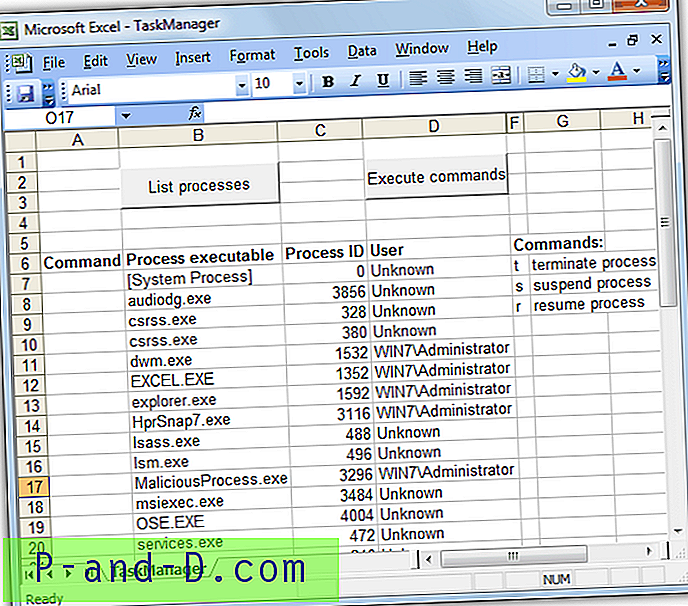
Det finns bara två knappar och ett tomt fönster i TaskManager.xls till att börja med. Knappen Lista processer kommer att fylla i fönstret med en lista över alla löpande och aktiva processer på din dator, och knappen Utför kommandon utför en av de tre tillgängliga uppgifterna för att avsluta, avbryta eller återuppta en process. Dessa används genom att mata in t, s eller r i kolumn A i kalkylbladet och sedan trycka på knappen.
Skärmdumpen nedan visar att ”MaliciousProcess.exe” ska avbrytas och ”Ransomware.exe” avslutas när knappen Execute-kommandon trycks in. Att klicka på knappen gör just det och tryck sedan på Listprocessknappen igen för att uppdatera listan. Observera att TaskManager.xls, som ett traditionellt verktyg för uppgiftshanterare, inte kan avsluta skyddade processer. Till exempel kommer ingenting att hända om du försöker avsluta klientservern Runtime Process (csrss.exe) från TaskManager.xls.
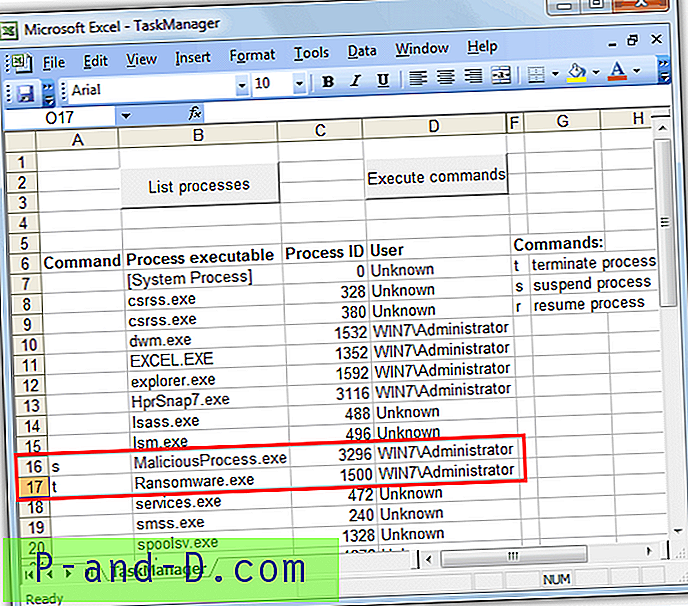
TaskManager.xls är mycket användbar men tyvärr har det problem med att arbeta i andra Office-sviter. I Libre Office v4 klickar du på listan Processknappen ett runtime-fel, och Softmaker Office gratisversion stöder inte VBA. Den kostnadsfria versionen av Kingsoft Office stöder inte heller VBA så kommer inte att köras även om den professionella versionen stöder den och kanske fungerar. Även den kostnadsfria Excel Viewer som tillhandahålls av Microsoft fungerar inte, så det verkar som tyvärr att verktyget TaskManager.xls endast är kompatibelt med det verkliga Microsoft Excel.
Ladda ner TaskManager.xls





